
Google Play – сервис цифровой дистрибуции, сосредоточенный на распространении развлекательного контента – приложений, музыки и фильмов на смартфонах, планшетах и остальной технике, работающей на операционной системе Android. Кроме развлечений, Google Play предлагает и сторонний функционал – разрешает общаться со службой поддержки, следить за заработанными достижениями и просматривать список недавних действий, связанных с покупками.
И хотя цифровой магазин от Google уже давно доведен до технического совершенства и стабильно разрастается новым контентом, в некоторых ситуациях проблемы все же случаются. Как вариант, неисправимое и раздражающее уведомление «Необходимо войти в аккаунт»…
Стандартная перезагрузка
Официальная служба поддержки Google при появлении ошибки «Необходимо войти в аккаунт Google Play Market» предлагает не спешить с очисткой кэша или переустановкой служб и сторонних сервисов, связанных с цифровым магазином, а наоборот, напоминает о наличии первостепенных процедур наподобие перезагрузки мобильной техники. Как подсказывает практика, уже через 5–10 минут после нового запуска смартфона или планшета ошибка пропадает и в редких случаях появляется снова.
Способ перезагрузки зависит от выбранной техники, но в большинстве случаев придется зажать кнопку блокировки на 5–7 секунд и дождаться, пока экран не погаснет. Для включения смартфона или планшета стоит повторить процедуру, удерживая кнопку до тех пор, пока не появится логотип производителя.
Смена учетной записи Google
Если вариант с перезагрузкой не исправил проблему Гугл Плей и магазин снова просит пройти авторизацию, то бороться с ошибкой придется так:
- Сначала – стандартный переход к настройкам или через меню, или же с ярлыка на рабочем столе или панели быстрого доступа.

- Далее – переход в раздел «Аккаунты», где содержится информация о текущих учетных записях, используемых в мессенджерах, социальных сетях, почтовых клиентах или облачных хранилищах.

- После перехода операционная система Android предложит или добавить новый аккаунт, или же отредактировать текущий. Важно выбрать именно второй вариант – так появится шанс не потерять сохранения или конфиденциальную информацию и одновременно исправить ошибку.

- Уже на новой странице появится раздел с настройками текущего аккаунта, а заодно и специальное контекстное меню, возникающее после взаимодействия с тремя точками, расположенными в правом верхнем углу интерфейса. Из двух вариантов – «Синхронизировать» и «Удалить аккаунт» – нужно выбрать второй.

- Перед удалением придется дополнительно подтвердить процедуру и снова нажать на кнопку «Удалить аккаунт».

- Если аккаунт уже отвязан от смартфона или планшета, пора возвращаться к Play Market. Перед посещением цифрового магазина на экране обязательно появится сообщение о том, что пора авторизоваться и приступить к загрузке развлекательного контента.

- Раз уж предложение появилось, стоит соглашаться. К тому же дальше начнется стандартная процедура авторизации.

- Войти можно в старый аккаунт, добавив информацию о номере мобильного телефона или адресе электронной почты, а после – заполнив текстовое поле «Пароль». После совершенного входа ошибка перестанет появляться и отвлекать по ходу развлекательного процесса или же в моментах стандартного взаимодействия с операционной системой.
Если ошибка появляется, стоит повторить процедуру, но зарегистрировать новый аккаунт. Альтернативный вариант – воспользоваться советами, описанными ниже.
Очистка кэша, накопившегося в Google Play Market
Перенести накопившуюся в локальном хранилище мобильной техники информацию в корзину операционная система Android вновь предлагается из настроек, но уже из раздела «Приложения».

Среди предлагаемого для внесения настроек контента стоит отыскать пункт Google Play Market. Поиск не вызовет проблем – перечисленные в разделе приложения отсортированы по наименованию и с легкостью прокручиваются от A до Z и от А и до Я.

В открывшемся меню стоит сразу же переходить к пункту «Хранилище», минуя остальные параметры и каталоги.

В «Хранилище» предусмотрено два действия: «Стереть данные» и «Очистить кэш». Оба стоит выполнить поочередно – от верхнего к нижнему. Перезагружать смартфон или планшет после очистки необязательно, можно сразу же открывать Плей Маркет с ярлыка, доступного на рабочем столе, и тестировать произошедшие изменения.

Откат обновлений
Если даже после глобальной очистки информации ничего не изменилось, придется пойти альтернативным путем и отказаться от обновлений, загруженных для Google Play Market. Действовать вновь придется через «Настройки», раздел «Приложения». Там снова стоит выбрать цифровой магазин, а после не переходить в меню «Хранилище», а сразу же нажать сначала на кнопку «Остановить», а после на «Отключить».

Для отключения придется пройти процедуру подтверждения, снова выбрав соответствующий вариант в меню появившегося уведомления.

Далее Google Play Market спросит, действительно ли появилось желание отказаться от загруженных обновлений. Если нажать «ОК», то некоторое время он станет недоступен для взаимодействия, но уже через 7–10 минут предстанет в базовой версии без обновлений и некоторых нововведений, добавленных разработчиками.

По статистике, метод на 100% рабочий, но страдает от ряда недостатков:
- Некоторые развлечения, инструменты и софт могут не запускаться из-за старой версии магазина.
- Если загрузить обновления для Google Play Marke, ошибка может вернуться обратно (шанс 70 к 30).
- Риск расстаться с сохранениями и набранными достижениями хоть и малый, но вполне реальный. Возможно, придется даже снова добавлять друзей для последующего кооперативного взаимодействия или общения.
Выбор правильной даты и времени
Если поменять учетную запись и избавиться от ошибки не получилось, а очищенный кэш лишь на время избавил от надоедливых уведомлений, то, возможно, возникающие неполадки связаны с неправильно выбранными параметрами времени и даты в настройках ОС. Указать подходящие параметры можно в «Настройках», в разделе «Система».

Если параметры ранее выставлялись вручную, стоит перевести ползунки «Дата и время сети» и «Часовой пояс сети» в активное состояние. Разумеется, стоит заранее позаботиться о подключении к 3G, LTE или Wi-Fi, иначе мобильная техника не сможет загрузить актуальную информацию.

После принятия изменений стоит перезагрузить смартфон или планшет и запустить Google Play Market. Ничего не изменилось, и цифровой магазин вновь пишет о необходимости авторизоваться? Стоит вернуться к настройкам «Даты и времени» и, наоборот, отказаться от согласования информации с сетью и выставить данные вручную. Главное, не стоит забывать о часовых поясах.

Стоит снова перезагрузиться и опять вернуться в магазин.
Альтернативные ситуации
- Проверка доступа к сети. Вроде бы банальность, но стоит заранее проверить наличие интернета. В некоторых ситуациях Google Play Market способен в фоновом режиме загружать обновления, а если ни Wi-Fi, ни 3G или LTE не оказалось под рукой, на экране тут же появляется ошибка.
- Авторизация на компьютере. В некоторых случаях уведомление о необходимости войти в аккаунт Гугл появляется неслучайно, а вполне закономерно. Возможно, ранее введенные данные, вроде логина и пароля, уже давно устарели, поэтому и взаимодействовать с развлечениями уже нельзя. Стоит перепроверить информацию на компьютере, заглянув в Google Play и закончив авторизацию (https://play.google.com/store).
- Сброс до заводских настроек. И последний вариант – сброс параметров и опций, доступных на смартфоне или планшете, до заводского уровня. Для выполнения процедуры стоит открыть «Настройки», прокрутить меню до раздела «Резервное копирование и сброс», затем спуститься до каталога «Личные данные» и выбрать пункт меню «Сброс настроек».
Google Play – развлекательный центр, способный на долгие часы завлечь развлечениями даже тех, кто привык проводить время вдали от цифровых технологий. Контента в Google Play всегда много, а редкие ошибки, появляющиеся при эксплуатации, исправляются всего за несколько шагов.





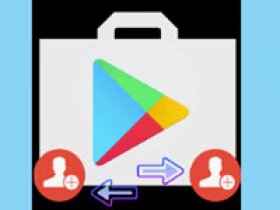
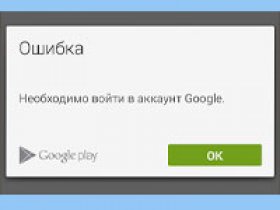
Комментарии
Гость 18.06.20
Как войти в аккаунт плей маркет в Family link?